WordPress Medien Ordner erstellen – Mediathek aufräumen
Hast du auch eine Menge Bilder in der WordPress Mediathek? Dann herrscht in der Mediathek wahrscheinlich auch ein einziges Durcheinander, so dass es schwierig ist, im Bedarfsfall die gewünschte Datei zu finden.
Ich kenne das Problem nur zu gut, und endlich konnte ich es zufriedenstellend lösen.
In diesem Blogbeitrag zeige ich dir, wie ich auf meinen Webseiten die Mediathek aufgeräumt habe und wie du Ordner für deine WordPress Mediathek erstellen kannst. Auf diese Weise kannst du deine Dateien organisieren und leichter finden.
Das Beste: Das Plugin, mit dem du in der Mediathek Ordner und Unterordner erstellen kannst, lässt sich super einfach bedienen und ist kostenfrei.
Warum du deine WordPress Mediathek aufräumen solltest
Eine Mediathek mit vielen Bildern (und gegebenenfalls Videos und PDF-Dateien) kann schnell unübersichtlich werden.
Ich habe festgestellt, dass das Erstellen von Ordnern und Unterordnern in meiner WordPress Mediathek mir dabei hilft, meine Dateien zu organisieren und leicht zu finden.
Doch um die Mediathek mit Ordnern zu versehen, wird ein Plugin benötigt. Hier hatte ich in der Vergangenheit schon mehrere Varianten getestet, hatte jedoch nie eine zufriedenstellende Lösung finden können.
Woran hat’s gelegen?
Bei vielen Plugins ist der Funktionsumfang so stark limitiert, dass man mehr oder minder zu einer kostenpflichtigen Pro-Version greifen muss. Nun gut, ich kann an dieser Stelle natürlich verstehen, dass die Entwickler der WordPress Plugins auch nach Möglichkeiten suchen, Geld zu verdienen.
Doch bei den Plugins, die ich für meine Mediathek genutzt hatte, musste ich dann feststellen (sobald ich mehrere Ordner mit Bildern bestückt hatte), dass die Ladezeit der Mediathek zu einer Katastrophe wurde: Es kann ja nicht sein, dann man gefühlte 1-2 Minuten warten muss, nur damit sich die Mediathek öffnet beziehungsweise die dortigen Bilder angezeigt werden.
Die Lösung für WordPress Medien Ordner: Happy Files
Lange Rede, kurz der Sinn: Wenn du deine Mediathek aufräumen möchtest, dann nutze Happy Files. Ich kenne kein besseres WordPress Plugin für diesen Anwendungsfall.
Kleine Besonderheit bei der Installation
Happy Files kann nicht über den Standard-Weg (das WordPress Repository) installiert werden. Das ist aber kein Problem: Gehe einfach auf die Website des Plugins https://happyfiles.io/ .
Hier kannst du nun Happy Files (Lite) kostenfrei herunterladen. Damit kannst du in deiner WordPress Mediathek bis zu zehn Ordner anlegen. Solltest du mehr als zehn Ordner benötigen, dann kannst du auf der Website HappyFiles Pro UNLIMITED erwerben. Dafür zahlt man einmalig 59 USD (circa 54 €) und kann dann beliebig viele Ordner erstellen und zudem das Plugin auf beliebig vielen Webseiten einsetzen. (Eine ganz klare Kaufempfehlung von mir. Das Plugin setze ich gerade auf allen Webseiten ein.)
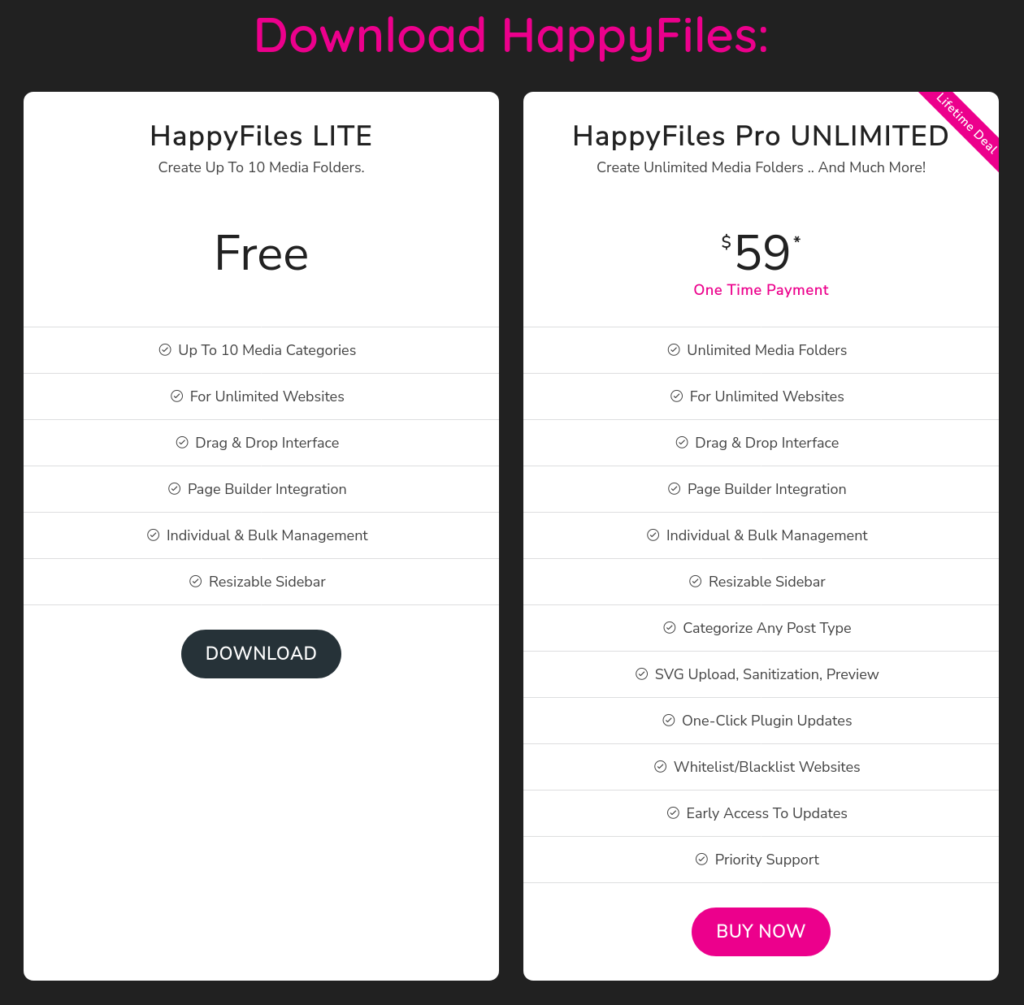
Happy Files in WordPress installieren
Nachdem du das Pluigin Happy Files heruntergeladen hast, kannst du auf deiner Webseite im WordPress Dashboard auf Plugins –> Installieren navigieren. Wähle nun „Plugin hochladen“ und lade die Happy Files Datei hoch beziehungsweise installiere das Plugin.
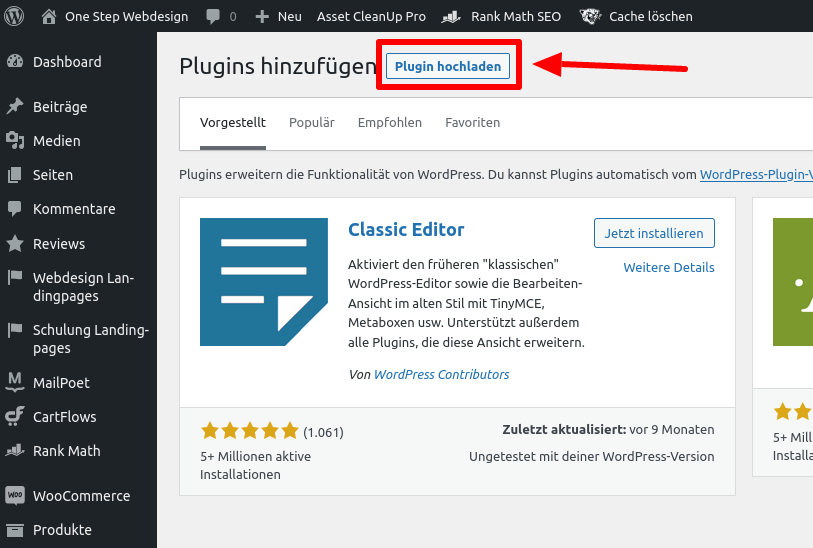
Ordner in der WordPress Mediathek erstellen
Nachdem du Happy Files installiert und aktiviert hast (die Standard-Einstellungen kannst du bedenkenlos beibehalten), kannst du in deiner Mediathek Ordner und Unterordner erstellen.
Gehe einfach in die Mediathek. Dort sollte nun eine weitere (linke) Spalte erscheinen. Um einen Ordner zu erstellen, klicke einfach auf Create. Anschließend kannst du den Namen für den Ordner festlegen.
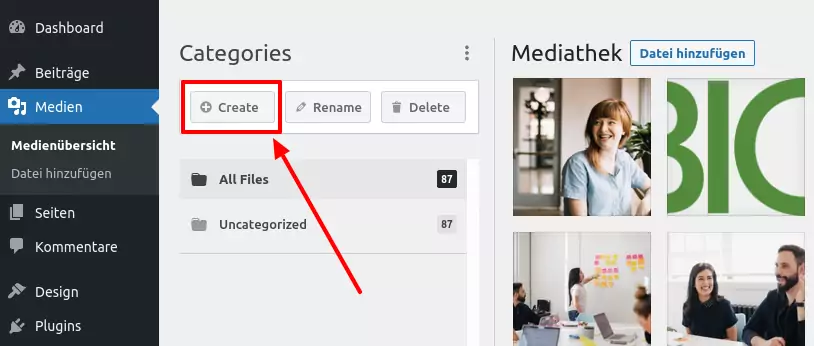
Um Bilder in einen entsprechenden Ordner einzuordnen, kannst du einfach die entsprechenden Bilder per „drag and drop“ in den gewünschten Ordner ziehen. Um mehrere Bilder gleichzeitig zu selektieren, musst du in der Mediathek die „Mehrfachauswahl“ aktivieren.
Bilder aus der Mediathek auf der Webseite einfügen
Dieser Part ist eigentlich genauso wie zuvor, mit dem angenehmen und zeitsparenden Effekt, dass du nun nicht mehr die gesamte Mediathek nach dem gewünschten Bild durchsuchen musst: Du kannst einfach das Bild / die Bilder aus deinen Ordnern auf der gewünschten Seite einfügen.
Happy Files funktioniert dabei sowohl mit Gutenberg (also dem standard WordPress-Editor) als auch mit allen anderen (populären) Pagebuildern wie beispielsweise Elementor, Beaver Builder oder Divi.
Fazit – WordPress Medien Ordner
Gerade bei Websites mit sehr vielen und / oder wachsenden Inhalten ist das Anlegen einer Struktur in der Mediathek sehr ratsam. Durch das Erstellen von Ordnern und Unterordnern kann man wesentlich leichter einen Überblick bewahren und spart dadurch Zeit beim Editieren der Webseiten.
Happy Files ist hierfür eine Lösung, die sich einfach einrichten lässt und gleichzeitig mit schnellen Ladezeiten glänzt.

Die Website kann ein entscheidendes Marketing-Instrument sein, wenn sie entsprechend optimiert und auf dein Unternehmen ausgerichtet ist.



Super hilfreicher Beitrag – danke, dass du das hier so ausführlich geteilt hast! Ich kenne das Chaos in der Mediathek nur zu gut, und es ist so frustrierend, wenn man auf der Suche nach einem bestimmten Bild ewig scrollen muss. Das Plugin Happy Files klingt nach genau der Lösung, die ich gesucht habe. Besonders, dass es auch mit den verschiedenen Pagebuildern wie Elementor und Divi kompatibel ist, macht es für mich als Fotografen echt interessant, weil ich oft verschiedene Seitenlayouts verwalte.
Deine Beschreibung macht richtig Lust, das Plugin direkt auszuprobieren. Danke auch für den Hinweis auf die Installation – das hätte ich vermutlich übersehen. Eine klare und strukturiere Mediathek spart einfach so viel Zeit!
Moin. Danke für deinen Kommentar.
Der Beitrag ist nun schon etwas älter: HappyFiles bietet mittlerweile das Plugin nur noch gegen Bezahlung an. Wenn man aber die 59$ investiert (ist eine einmalige Zahlung), dann erhält man ein super Plugin. Nutze es nun schon seit ein paar Jahren und bin super zufrieden damit.
Legt das Plugin physische Ordner an – werden echte Unterordner angelegt?
Es werden keine physischen Ordner angelegt (also wenn du dich mit deiner Frage auf den FTP Ordner beziehst). Häufig werden ja die Medien-Dateien, die man in WP hochlädt, in Ordnern, die das jeweilige Jahr und den Monat des Uploads tragen, sortiert. Diese Sortierung bleibt bestehen.
Das ist eine tolle Idee, das muss ich mal ausprobieren! 🙂